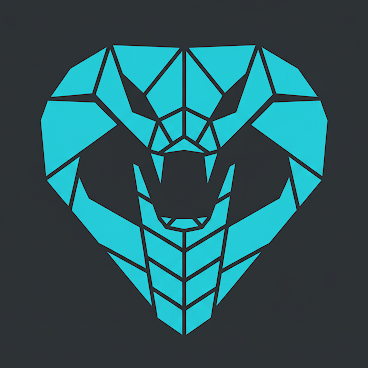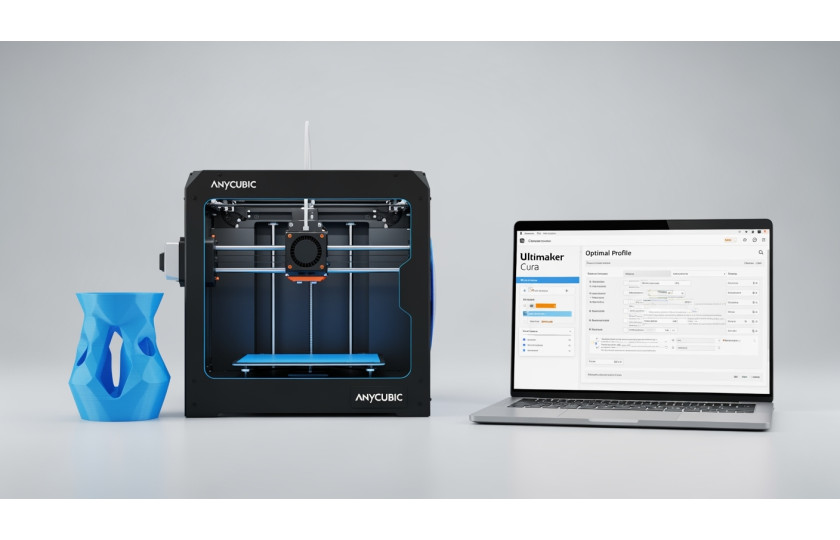Корзина
ОформитьКак настроить Cura для Kobra 3 Combo
Правильная настройка слайсера — это 50% успеха в 3D-печати. Хотя Anycubic предлагает собственный слайсер, многие пользователи предпочитают Ultimaker Cura за его гибкость, мощный функционал и огромное сообщество. Anycubic Kobra 3 Combo — новый принтер, и на момент его выхода официального профиля в Cura может не быть. Эта статья решает данную проблему, предоставляя исчерпывающее руководство по созданию и настройке профиля для вашего Kobra 3 Combo с нуля. Следуя этой инструкции, вы сможете раскрыть весь потенциал вашего принтера и добиться превосходного качества печати.
Шаг 1: Установка Cura и добавление нового принтера
Если у вас еще не установлен Ultimaker Cura, скачайте последнюю версию с официального сайта Ultimaker. Использование актуальной версии гарантирует доступ к новейшим функциям и улучшениям. После установки запустите программу и следуйте шагам для добавления вашего Kobra 3 Combo.
- Откройте меню: `Настройки -> Принтер -> Добавить принтер...` (Settings -> Printer -> Add Printer...).
- В открывшемся окне выберите `Добавить принтер не из сети` (Add a non-networked printer).
- Пролистайте список производителей до `Custom` и выберите `Custom FFF printer`.
- В поле `Имя принтера` (Printer name) введите `Anycubic Kobra 3 Combo` и нажмите `Добавить` (Add).
Шаг 2: Настройка параметров принтера (Machine Settings)
Это самый важный этап. Откроется окно `Параметры принтера` (Machine Settings), где нужно указать точные характеристики Kobra 3. Внесите следующие значения:
- Размеры области печати:
- Ось X (Ширина): 250 мм
- Ось Y (Глубина): 250 мм
- Ось Z (Высота): 260 мм
- Область построения:
- Форма стола: Прямоугольная (Rectangular)
- Начало координат в центре: Галочка снята (No)
- Подогреваемый стол: Галочка установлена (Yes)
- G-код:
- Тип G-кода (G-code flavor): Marlin
- Настройки печатающей головки (Printhead Settings):
- X min: -20 мм
- Y min: -10 мм
- X max: 10 мм
- Y max: 10 мм
Стартовый и конечный G-код
Для корректной работы автоматической калибровки стола и других функций необходимо прописать правильные команды в стартовый и конечный G-код. Перейдите на соответствующие вкладки и вставьте следующий код.
Стартовый G-код (Start G-code):
G21 ; Установить единицы в миллиметры
G90 ; Использовать абсолютное позиционирование
M82 ; Установить экструдер в абсолютный режим
M107 T0 ; Выключить вентилятор обдува
G28 ; Отправить все оси в домашнее положение
G29 ; Выполнить автоматическое выравнивание стола
G1 Z15.0 F9000 ; Поднять сопло на 15 мм
G92 E0 ; Сбросить позицию экструдера
G1 F200 E3 ; Выдавить 3 мм пластика для заполнения сопла
G92 E0 ; Снова сбросить позицию экструдера
G1 F9000
M117 Printing...
Конечный G-код (End G-code):
M104 S0 ; Выключить нагрев сопла
M140 S0 ; Выключить нагрев стола
G91 ; Использовать относительное позиционирование
G1 E-1 F300 ; Сделать небольшой откат филамента
G1 Z+0.5 E-5 X-20 Y-20 F9000 ; Поднять сопло и отодвинуть стол
G28 X0 Y0 ; Отправить оси X/Y в домашнее положение
M84 ; Выключить шаговые двигатели
G90 ; Вернуться к абсолютному позиционированию
M117 Done!
Шаг 3: Создание базового профиля печати для PLA
После настройки самого принтера необходимо создать профиль качества печати. Эти параметры определяют, как именно будет создаваться ваша модель. Вот рекомендуемые стартовые настройки для пластика PLA, которые обеспечат хороший баланс качества и скорости.
- Качество (Quality):
- Высота слоя: 0.2 мм
- Высота первого слоя: 0.3 мм (для лучшей адгезии)
- Ширина линий: 0.4 мм (соответствует стандартному соплу)
- Стенки (Walls):
- Количество линий стенки: 3 (для прочности)
- Верх/Низ (Top/Bottom):
- Слоев сверху/снизу: 4
- Заполнение (Infill):
- Плотность заполнения: 15%
- Шаблон заполнения: Gyroid (оптимален по прочности и скорости)
- Материал (Material):
- Температура печати: 205°C (подбирается индивидуально для каждого филамента)
- Температура стола: 60°C
- Скорость (Speed):
- Скорость печати: 80 мм/с
- Скорость заполнения: 100 мм/с
- Скорость печати стенок: 40 мм/с
- Скорость перемещений: 150 мм/с
- Перемещения (Travel):
- Включить откат (Enable Retraction): Да
- Дистанция отката: 1.5 мм (Kobra 3 имеет Direct-экструдер, длинный откат не нужен)
- Скорость отката: 40 мм/с
- Охлаждение (Cooling):
- Включить охлаждение: Да
- Скорость вентилятора: 100% (начиная со второго слоя)
Частые ошибки и полезные советы
При настройке Cura новички часто допускают несколько типичных ошибок. Вот как их избежать:
- Ошибка: Неправильные настройки отката. Kobra 3 оснащен Direct-экструдером. Установка дистанции отката более 2-3 мм (как на Bowden-системах) приведет к пробкам в термобарьере. Начинайте с 1.5 мм и скорости 40 мм/с.
- Ошибка: Игнорирование команды G29. Если вы забудете добавить команду `G29` в стартовый G-код, принтер не выполнит автокалибровку стола перед печатью, что почти наверняка приведет к плохому качеству первого слоя.
- Ошибка: Слишком высокая скорость на старте. Указанные 80 мм/с — хорошая базовая скорость. Не пытайтесь сразу печатать на максимальных скоростях (250-300 мм/с). Сначала добейтесь стабильного качества на умеренной скорости, а затем постепенно увеличивайте ее.
- Совет: Сохраняйте профили. После того как вы нашли идеальные настройки для конкретного типа пластика (PLA, PETG, TPU), сохраните их как отдельный профиль в Cura. Это сэкономит массу времени в будущем.
- Совет: Проводите калибровку. Используйте специальные калибровочные модели (температурная башня, тест отката, кубик XYZ) для точной подстройки параметров под каждый новый филамент.
Правильная настройка Cura — это разовый процесс, который открывает доступ к мощному инструменту для вашего Anycubic Kobra 3 Combo. Создав точный профиль принтера и имея хороший стартовый профиль печати, вы закладываете фундамент для тысяч успешных отпечатков. Не бойтесь экспериментировать с настройками и изучать другие руководства на нашем сайте, чтобы получить максимум от вашего 3D-принтера!